
Dvoufaktorové ověřování je základní bezpečnostní opatření, které pomocí telefonu pomáhá zabránit neoprávněnému přístupu k vašemu účtu. Ztěžuje přístup k účtu v případě ztráty telefonu, ale to je také svým způsobem účel. Naštěstí nejste bez možností, pokud nemůžete najít jediné zařízení, které používáte k ověření, že jste to skutečně vy.
Tento prohlížeč nepodporuje prvek video.
Dvoufaktorové ověřování má ze své podstaty zabránit přístupu k účtům, pokud nemáte přístup k telefonu (nebo jinému ověřovacímu zařízení). Proto neexistuje mnoho způsobů, jak tento požadavek dodatečně obejít. Existuje však mnoho způsobů, jak tomuto problému zabránit. Proto s jejich nastavením nečekejte, až o telefon přijdete.
Reklama
(Pokud jste aktuálně zablokováni, můžete přeskočit na poslední část)
Pokud se telefonu zbavujete záměrně….

Reklama
Pokud víte, že měníte telefon, ujistěte se, že jste přešli na jiné zařízení pro dvoufaktorové ověřování (nebo dočasně na žádné), než se zbavíte starého telefonu. Pro snadný přístup uvádíme několik odkazů, kde můžete změnit nastavení dvoufaktorového ověřování, pokud jej již máte u některých běžných služeb povoleno (nebo se dozvíte, jak to udělat). Všimněte si, že tyto odkazy budou pravděpodobně fungovat pouze v případě, že jste přihlášeni ke svému účtu.
- Dropbox
- LastPass: Otevřete LastPass na webu, klikněte na Settings > Multifactor Options
- 1Password
- Discord
- Twitch
Postup se u jednotlivých služeb liší, ale základní princip je stejný. Do nového zařízení nainstalujete aplikaci, naskenujete čárový kód nebo zadáte kód z příslušné webové stránky a potvrdíte, že zařízení vlastníte. Ve většině případů přestanou staré autentizátory fungovat, takže se před výměnou ujistěte, že máte jistotu.
Reklama
Pokud používáte SMS, neměla by změna telefonu vadit. Stačí aktivovat nový telefon a kódy přijdou na vaše telefonní číslo. Pokud používáte aplikaci autentizátoru (doporučujeme Authy, o které si povíme za chvíli), můžete pravděpodobně zařízení autentizátoru vyměnit prostřednictvím nastavení účtu.
Reklama
Vždy si zapište jednorázové záložní kódy

Reklama
Nemůžeme to dostatečně zdůraznit. Zapište si své záložní kódy. Pokud se vám někdy stane, že se vám účet z jakéhokoli důvodu zablokuje, včetně toho, že jste zapomněli autentizátor před odevzdáním vypnout (nebo jste nemohli, pokud vám byl telefon ukraden), jsou záložní kódy nejlepším a nejjednodušším způsobem, jak znovu získat přístup ke svému účtu. Poté si můžete nastavit nový autentizátor, pravděpodobně vygenerovat nové záložní kódy a být v bezpečí jako dřív.
Jistě jste slyšeli, že byste si neměli zapisovat heslo, ale tyto jednorázové kódy jsou výjimkou. Rozhodně byste si je měli vytisknout nebo nebo zapsat a uschovat na místě, kde je najdete. V ideálním případě by měly být oddělené od telefonu, třeba v ohnivzdorné schránce nebo trezoru s dalšími důležitými papírovými dokumenty. Neukládejte je jen do dokumentu aplikace Word v notebooku, protože pokud vám notebook někdy umře (nebo vám ho ukradnou), máte smůlu.
Reklama
Na rozdíl od ověřovacích kódů se tyto kódy na jedno použití nemění. Většina webů vám také oznámí, kdy byly použity, nebo je alespoň označí ze seznamu použitelných kódů. Například společnost Google nabízí deset záložních kódů. Když jeden z nich použijete, seznam kódů se sníží z deseti na devět (nejsou okamžitě doplňovány) a vy obdržíte e-mail s informací, že kód byl použit. To znamená, že i když někdo najde vaše záložní kódy a použije je k přístupu k vašemu účtu, bude pro něj obtížné to udělat nepozorovaně.
Reklama
Používejte aplikaci třetí strany pro ověřování, například Authy

Reklama
Jak jsme již dříve uvedli, Authy je skvělá aplikace pro správu dvoufaktorových účtů v zařízení iPhone, Android a dokonce i v počítači. Nejenže tak získáte „záložní“ zařízení pro případ ztráty telefonu, protože vaše tokeny se synchronizují mezi různými zařízeními, ale také velmi snadno migrujete tokeny z jednoho zařízení na druhé (například pokud si pořizujete nový telefon). Stačí synchronizovat nové zařízení a zrušit autorizaci starého.
Reklama
Chcete-li nastavit synchronizované tokeny na svých zařízeních, musíte nejprve nastavit Authy jako primární aplikaci dvoufaktorového ověřování. Pokud v současné době používáte k získávání kódů aplikaci Google Authenticator nebo jinou aplikaci, budete muset projít své účty a nastavit Authy, pravděpodobně pomocí kódu QR, který budete muset naskenovat, jako byste přecházeli na zcela nové zařízení. Poté postupujte podle následujících kroků a synchronizujte Authy s druhým zařízením:
- Otevřete Nastavení v aplikaci Authy na svém primárním zařízení a klepněte na Zařízení.
- Povolte „Povolit více zařízení“.
- Na druhém zařízení nainstalujte Authy.
- Při prvním otevření aplikace vás vyzve k zadání telefonního čísla. Zadejte telefonní číslo svého primárního zařízení.
- V okně s nápisem „Get Account Verification Via“ klepněte na „Use Existing Device“.
- Na primárním zařízení se zobrazí oznámení, které vás požádá o ověření přidání nového zařízení. Klepněte na „Přijmout“.
- Zadejte „OK“ do pole, které vás vyzve, abyste se ujistili, že toto rozhodnutí schvalujete.
- Přejděte zpět do Nastavení na primárním zařízení a znovu klepněte na „Zařízení“.
- Zakázat „Povolit více zařízení“. Tím zabráníte přidávání dalších zařízení, zatímco vaše stávající připojená zařízení zůstanou aktivní.
Reklama
Je také dobré povolit kód PIN (nebo zámek otisku prstu/obličeje) pro všechna zařízení, která jste připojili k Authy. (To musíte provést pro každé zařízení zvlášť v části Můj účet > Zabezpečení). Tímto způsobem, i když někdo získá fyzický přístup k vašemu zařízení, bude pro něj těžší vidět vaše kódy.
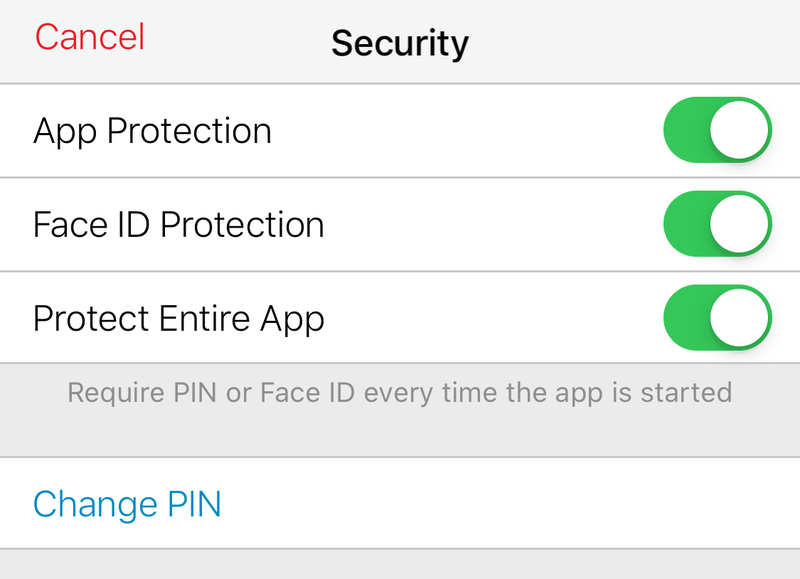
Reklama
Pro ty, kteří se obávají o bezpečnost této metody: všechny vaše ověřovací tokeny jsou šifrovány lokálně (pomocí složitého hesla, nikoli čtyřmístného kódu PIN, který chrání samotnou aplikaci), takže k nim nemají přístup ani servery Authy, ani žádná slídící třetí strana po cestě.
Reklama
Pořiďte si náhradní telefon pro záložní ověřovací kódy SMS

Reklama
Ačkoli některé metody ověřování vyžadují aplikaci, téměř všechny nabízejí alespoň použití kódu SMS jako záložní možnosti. Není to tak bezpečné řešení jako specializovaná ověřovací aplikace nebo hardwarový token, ale pokud ztratíte telefon, pořízení záložního zařízení a jeho aktivace u operátora vám umožní posílat textové zprávy na telefonní číslo připojené k vašemu účtu.
Nevýhoda? Textové zprávy jsou mnohem více napadnutelné, i když někdo nemá přístup k vašemu zařízení, včetně obávaného útoku typu sim-swap. Útočník bude samozřejmě potřebovat i vaše heslo, aby mohl s konkrétním účtem cokoli dělat, ale textové ověřování zůstává méně bezpečnou metodou než dvoufaktorové ověřování, protože to vyžaduje, aby měl fyzický přístup k vašemu ověřovacímu zařízení, aby se mohl nabourat do vašich účtů.
Reklama
Co dělat, když vás zablokují (a nepřipravili jste se)
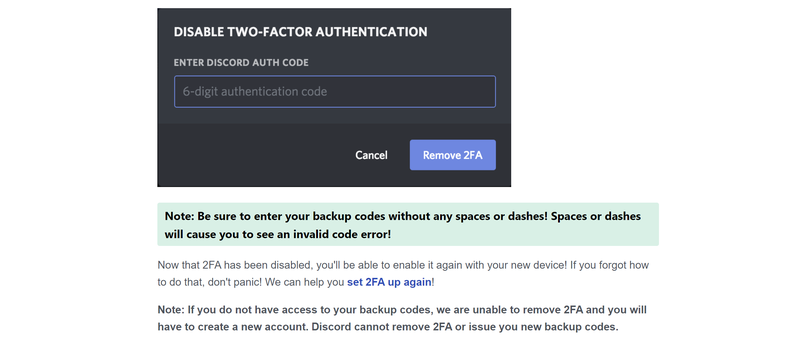
Reklama
Ačkoli máte několik možností, jak se připravit na nejhorší, věci se stávají. Telefon vám spadl do studny, ztratili jste lepicí papírek se záložními kódy a zrovna dnes se stalo, že vás váš účet Google požádal o opětovné ověření. Smůla.
Někdy ještě můžete zavolat nebo poslat zprávu společnosti, která provozuje službu, k níž se snažíte získat přístup. Špatnou zprávou je, že proces obnovení účtu může často trvat několik pracovních dní, za předpokladu, že to společnost zvládne. Jiné společnosti (například Discord) vám sdělí, že pokud možnosti zálohování selžou, nebudou vám moci poskytnout přístup k vašemu účtu. Budete si muset založit zcela nový účet, což není ideální řešení.
Reklama
Proto je důležité mít přehled o možnostech zálohování. Nicméně pro případ, že by došlo k nejhoršímu, zde najdete několik odkazů s informacemi o tom, jak (nebo zda) můžete získat zpět přístup ke svému účtu u různých služeb:
- Dropbox
- LastPass
- 1Password
Jako vždy, trocha prevence stojí za to, abyste se po ztrátě ověřovacího zařízení snažili získat zpět přístup ke všem důležitým účtům.
Reklama
Tento článek byl původně zveřejněn 19. 12. 2014 a byl aktualizován o aktuálnější informace 18. 10. 2019.
Reklama
.